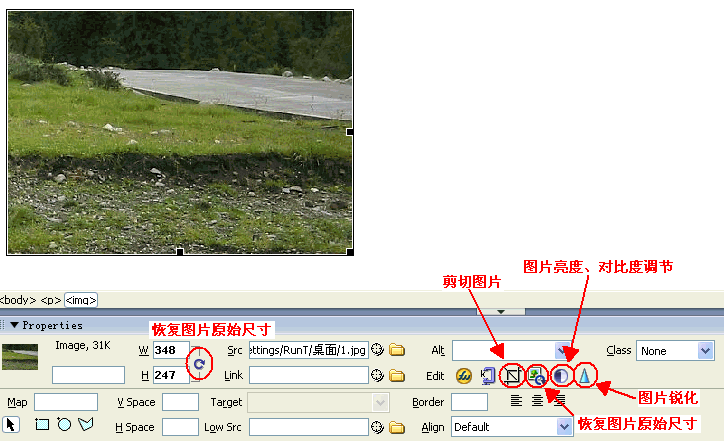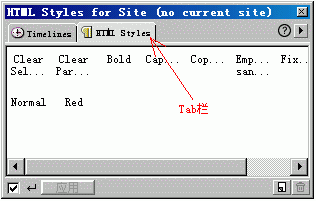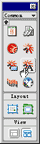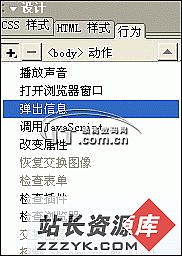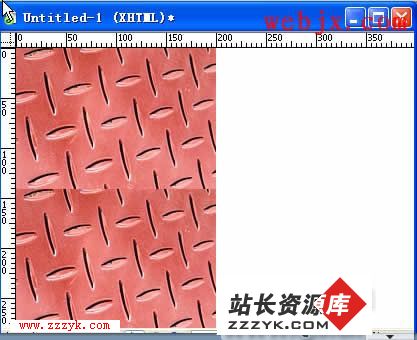文字特效新宠儿---Flax
∥淖痔匦Чぞ逽wish相信大家一定非常的熟悉,玩透了它之后,大家是不是想换一下口味来品偿别的呢?好吧,下面就让我来为大家介绍另外一种文字特效工具,它就是Flax。与Swish一样,Flax也是为Macromedia的Flash而开发的一种文字特效辅助工具,它目前的最高版本地Flax 1.04版,如果各位朋友计算机上没有安装的话,可以到它的网站(其的网址是:www.Flaxfx.com)去下载,其软件大小仅仅840KB,可谓是小窍玲珑,下载以后不要需安装直接运行它既可使用。但它目前尚未支持中文,相信下一个版本它一定不会把我们中国的文字遗漏一边吧。跟Swish不同的是Flax是由一个主窗口和三个浮动面板构成,主窗口和各个浮动面板都可以在桌面上自由灵活的移动,运用起来非常地方便自如。
谈了这么多,大家是不是有点迫不急待,想赶快睹一下这新宠儿面孔呢。好吧,下面我们就开始一一的为大家介绍Flax的主窗口、各个浮动面板,以及怎样制作和输入一个动画吧。
第一:主窗口和浮动面板的简介
一:主窗口
如下图(1)就是Flax的主窗口,一面仅有两个菜单项File(文件)和Help(帮助)。
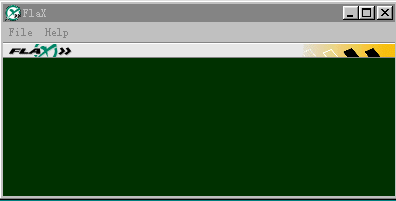 图(1)
图(1)File菜单:在File(文件)菜单项中包含有九个菜单项,如图(2)。其中Export as SWF...选项可以让你把当前设计的文字效果输出SWF文件格式。输出在成SWF文件后,你就可以把它导入你的Flas易做图中,,或者把它直接应用到你的网页文件中。
Test in player选项可以把当前的动画效果在Flash Shockwave中测试,Test in new player选项是打开另一个新的Flash Shockwave播放器来测试我们的修改后的动画效果。Create Projector则可创建生成Flash Shockwave格式的动画文件。
Test in Browser可以把动画在HTML浏览器中预览,Publish for Web...则可生成一个SWF文件的同时创建一个HTML文件。
Install FlaX Font是安装FlaX字体,但是你必须到它的网站去下载。Set as ScreenSaver则可以把我们的动画输出在屏幕保护形式。
 图(2)
图(2)Help菜单:帮助菜单包含Flax的帮助文件、Flax的版本号以及其站点的网址 蛄泻抛⒉岬取?br>
二:动画属性面板(Movie Proper...)
如下图(3)就是Flax的动画属性面板。在这个窗口中你可以设置你动画文件的宽度(Width)、高度(Height)、速率以及背景颜色等。你也可以通过调整主窗口的宽度和高度来改变你动画文件的宽度和高度。
 图(3)
图(3)三:字体属性面板(Text Properties)
字体属性面板如下图(4)所示。其中Text框就是用来输入我们要设置动画时输入的文字。X和Y就是文字在主窗口中的X坐标和Y坐标上的位置,我们也可以通过直接在主窗口上拖动字体的方法来改变字体的位置。Font框内可以让我们刚才输入的文字选择一种字体以及字体的大小。Spacing项可以调整字体的间隔,在颜色框内可以为我们输入的文字选择一种颜色。
 图(4)
图(4)四:动画效果设置面板(Fx Properties)
动画效果设置面板可以用来设置我们的文字动画效果,如图(5)。在这个属性窗口中,左边的下拉选框可以让我们选择动画效果的类型,右边的下拉选框则可为我们选择的动画类型选择一种形式,下部的调节杆和方向(Direction)按钮可以让我们调整动画的参数以及运动的方向。其中的动画形式下拉选框和各个参数调节杆、动画方向按钮会根据你在左边选择框中选择的动画类型的不同而各有不同 。
 图(5)
图(5)好了,有关Flax的窗口、菜单和各个浮动面板就介绍完了,下面我们就新自制作一个动画。
第二:动画的制作与输入
第一步: 首先在字体属性面板的Text框中输入我们要动画效果的文字。比如我们输入“Yesky”,如图(6),并设它的X坐标的位置为134,Y坐标的位置为-25,字体为“Arial”、大小为72,红色。
 图(6)
图(6)第二步:在动画属性面板中设置动画文件的宽度为420,高度为113,蓝色背景。
第三步:在动画效果设置面板中,如图(7),选择“Tube”动画效果类型,并在右边的动画形式选框中选择自定义形式(User Defined)。剩下的各个参数以及运动的方向就如图中所示。
 图(7)
图(7)第四步:以上各步完成后我们就可以选择File菜单下的Export as SWF...,给它起个文件名,就完成了我们的制作。其效果如下。